

Синхронизация времени – это достаточно важный и, зачастую, критичный аспект работы всех компьютерных систем в сети. По-умолчанию, клиентские компьютеры в сети Microsoft Windows синхронизируют свое время со своим контроллером домена, а контроллер домена берет время с контроллера домена, выполняющего роль мастера операций. В свою очередь, сервер с ролью мастера операций домена Active Directory (PDC), должен синхронизировать свое время с неким внешним источником времени. Рекомендуется использовать список NTP серверов, перечисленных на сайте NTP Pool Project . Прежде чем приступить к настройке синхронизации времени с внешним сервером, не забудьте открыть на своем межсетевом экране стандартный NTP порт — UDP 123 port (нужно разрешить как входящее, так и исходящее соединение).
- Сначала, нужно определить свой PDC сервер с ролью FSMO. Откройте командную строку и наберите в ней: C:>netdom /query fsmo
- Зайдите на найденный контроллер домена и откройте командную строку.
- Остановите службу W32Time: C:>net stop w32time
- Настройте внешний источник времени: C:> w32tm /config /syncfromflags:manual /manualpeerlist:”0.pool.ntp.org, 1.pool.ntp.org, 2.pool.ntp.org”
- Теперь необходимо сделать ваш контроллер домена PDC доступным для клиентов: C:>w32tm /config /reliable:yes
- Запустите службу времени w32time: C:>net start w32time
- Теперь служба времени Windows должна начать синхронизацию времени с внешним источником. Посмотреть текущий внешний NTP сервер можно при помощи команды: C:>w32tm /query /configuration
- Не забудьте проверить журнал событий на наличие ошибок синхронизации.
Настройка внешнего источника времени для домена была протестирована и отработано на контроллере домена под управлением Windows Server 2008 R2 (Build 7600).
Будь в команде сетивых администраторов портал для всех портал для тебя.
Для правильного функционирования доменной среды Windows Server 2008 R2/2012 R2, является корректная работа службы времени Windows (W32Time).
Схема работы синхронизации времени в доменной среде Active Directory:
- Контроллер корневого домена в лесу AD, которому принадлежит FSMО-роль PDC-эмулятора, синхронизируется с внешними источниками точного времени. Он же является источником времени для всех остальных контроллеров этого домена.
- Контроллеры дочерних доменов в AD, синхронизируют время с вышестоящих контроллеров домена AD.
- Рядовые члены домена (сервера и рабочие станции) синхронизируют свое время с ближайшим к ним доступным контроллером домена, соблюдая топологию AD.
Служба времени в Windows (W32Time) не имеет графического интерфейса и настраивается из командной строки (утилита w32tm), с помощью реестра (HKLMSystemCurrentControlSetServicesW32TimeParameters) и посредством Групповой политики (Group Policy Managment)
Для определения какому контроллеру домена принадлежит FSMО-роль PDC-эмулятора, в командной строке, выполним команду: netdom query FSMO
Включение NTP-сервера
NTP-сервер по-умолчанию включен на всех контроллерах домена, но его можно включить и на рядовых серверах:
- [HKEY_LOCAL_MACHINESYSTEMCurrentControlSetServicesW32TimeTimeProvidersNtpServer] — «Enabled»=1
Конфигурация NTP-сервера
Задаем тип синхронизации внутренних часов, на использование внешнего источника. (Командная строка/Реестр):
- w32tm /config /syncfromflags:manual
- [HKEY_LOCAL_MACHINESYSTEMCurrentControlSetServicesW32TimeParameters] — «Type»=NTP
Допускаются следующие значения:
NoSync — NTP-сервер не синхронизируется с каким либо внешним источником времени. Используются системные часы, встроенные в микросхему CMOS самого сервера.
NTP — NTP-сервер синхронизируется с внешними серверами времени, которые указаны в параметре реестра NtpServer.
NT5DS — NTP-сервер производит синхронизацию согласно доменной иерархии.
AllSync — NTP-сервер использует для синхронизации все доступные источники.
Задание списка внешних источников для синхронизации, с которыми будет синхронизировать время данный сервер. По-умолчанию в этом параметре прописан NTP-сервер Microsoft (time.windows.com, 0×1). (Командная строка/Реестр):
- w32tm /config /manualpeerlist:»0.ru.pool.ntp.org,0x1 1.ru.pool.ntp.org,0x1 2.ru.pool.ntp.org,0x1″
- [HKEY_LOCAL_MACHINESYSTEMCurrentControlSetServicesW32TimeParameters] — «NtpServer»=0.ru.pool.ntp.org,0x1 1.ru.pool.ntp.org,0x1 2.ru.pool.ntp.org,0x1
Допускаются следующие значения:
0×1 – SpecialInterval, использование временного интервала опроса.
0×2 – режим UseAsFallbackOnly.
0×4 – SymmetricActive, симметричный активный режим.
0×8 – Client, отправка запроса в клиентском режиме.
Задание интервала синхронизации с внешним источником (для источников помеченных флагом 0×1). По-умолчанию время опроса задано — 3600 сек. (1 час). (Командная строка/Реестр):
- [HKEY_LOCAL_MACHINESYSTEMCurrentControlSetServicesW32TimeTimeProvidersNtpClient] — «SpecialPollInterval»=3600
Объявление NTP-сервера в качестве надежного. (Командная строка/Реестр):
- w32tm /config /reliable:yes
- [HKEY_LOCAL_MACHINESYSTEMCurrentControlSetServicesW32TimeConfig] — «AnnounceFlags»=0000000a
После настройки необходимо обновить конфигурацию сервиса. Выполняем команду:
- w32tm /config /update
Принудительная синхронизация времени от источника:
- w32tm /resync /rediscover
Отобразить текущую конфигурацию службы времени:
- w32tm /query /configuration
Получения информации о текущем сервере времени:
- w32tm /query /source
Отображение текущих источников синхронизации и их статуса:
- w32tm /query /peers
Отображение состояния синхронизации контроллеров домена с компьютерами в домене:
- w32tm /monitor /computers:192.168.1.2
Отобразить разницу во времени между текущим и удаленным компьютером:
- w32tm /stripchart /computer:192.168.1.2 /samples:5 /dataonly
Удалить службу времени с компьютера:
- w32tm /unregister
Регистрация службы времени на компьютере. Создается заново вся ветка параметров в реестре:
- w32tm /register
Остановка службы времени:
- net stop w32time
Запуск службы времени:
- net start w32time
Конфигурация NTP-сервера/клиента групповой политикой
Для централизованной настройки службы времени Windows, на серверах и рабочих станциях в доменной среде Active Directory, воспользуемся групповой политикой. На примере, выполним настройку для рабочих станций.
Переходим в ветку: Конфигурация компьютера (Computer Configuration) — Политики (Policies) — Административные шаблоны (Administrative Templates) — Система (System) — Служба времени Windows (Windows Time Service) — Поставщики времени (Time Providers).
Открываем параметр: Настроить NTP-клиент Windows (Configure Windows NTP Client)
- NtpServer — 192.168.1.2 (Адрес контроллера домена с ролью PDC)
- Type — NT5DS
- CrossSiteSyncFlags — 2
- ResolvePeerBackoffMinutes —15
- Resolve Peer BackoffMaxTimes — 7
- SpecilalPoolInterval — 3600
- EventLogFlags — 0
Понравилась или оказалась полезной статья, поблагодари автора
ПОНРАВИЛАСЬ ИЛИ ОКАЗАЛАСЬ ПОЛЕЗНОЙ СТАТЬЯ, ПОБЛАГОДАРИ АВТОРА
Загрузка…
Синхронизация времени Windows Server 2008 с внешним NTP-сервером
NTP (англ. Network Time Protocol — протокол сетевого времени) — сетевой протокол для синхронизации внутренних часов компьютера с использованием сетей с переменной латентностью. Протокол был разработан Дэвидом Л. Миллсом[en], профессором Делавэрского университета, в 1985 году. Версия на 2015 год — NTPv4
Настройка синхронизация времени
Для начало надо убедится, что наш контроллер домена имеет роль PDC. Запускаем командную строку и вводим
C:UsersАдминистратор> netdom /query fsmo
Следующим этапом необходимо остановить службу времени
C:UsersАдминистратор> net stop w32timeЗадаем внешние источники времени
C:UsersАдминистратор> w32tm /config /syncfromflags:manual "/manualpeerlist:0.pool.ntp.org, 1.pool.ntp.org, 2.pool.ntp.org"Делаем PDC сервер надежным источником времени для клиентов
C:UsersАдминистратор> w32tm /config /reliable:yesИ запускаем службу времени
C:UsersАдминистратор> net start w32timeНа всякий случай проверяем конфигурацию, в ней должны прописаться источники
C:UsersАдминистратор> w32tm /query /configuration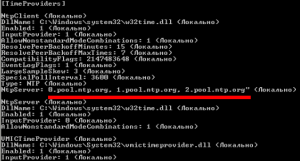
У блога появился хостинг, его любезно предоставила компания Облакотека. Облакотека — облачные сервисы для создания и управления виртуальной ИТ-инфраструктурой.
Если вам понравился мой блог и вы хотели бы видеть на нем еще больше полезных статей, большая просьба поддержать этот ресурс.
Если вы размещаете материалы этого сайта в своем блоге, соц. сетях, и т.д., убедительная просьба публиковать обратную ссылку на оригинал
- Remove From My Forums
-
Вопрос
-
Настройка синхронизации времени с публичными NTP серверами на 2008R2?
Какие шаги необходимо сделать?
Начальник отдела ИТ
Ответы
-
Пользуйтесь
поиском пожалуйста
Все что вы делаете, вы делаете на свой страх и риск. Делайте Backup правильно.
-
Предложено в качестве ответа
PuCtoy
27 мая 2013 г. 11:49 -
Помечено в качестве ответа
Dmitriy RazbornovEditor
28 мая 2013 г. 4:43
-
Предложено в качестве ответа
-
-
Помечено в качестве ответа
Dmitriy RazbornovEditor
28 мая 2013 г. 4:43
-
Помечено в качестве ответа
Все ответы
-
Пользуйтесь
поиском пожалуйста
Все что вы делаете, вы делаете на свой страх и риск. Делайте Backup правильно.
-
Предложено в качестве ответа
PuCtoy
27 мая 2013 г. 11:49 -
Помечено в качестве ответа
Dmitriy RazbornovEditor
28 мая 2013 г. 4:43
-
Предложено в качестве ответа
-
-
Помечено в качестве ответа
Dmitriy RazbornovEditor
28 мая 2013 г. 4:43
-
Помечено в качестве ответа
-
Второй вариант мне понравился больше
Начальник отдела ИТ
-
Приведу текст решения вопроса. Настроил у себя контроллер домена по данной инструкции. Синхронизация времени с NTP серверами работает.
Прежде чем приступить к настройке синхронизации времени с внешним сервером, не забудьте открыть на своем межсетевом экране стандартный NTP порт – UDP 123 port (нужно разрешить как входящее, так и исходящее соединение).
- Сначала, нужно определить свой PDC сервер. Откройте командную строку и наберите в ней: C:>netdom /query fsmo
- Зайдите на найденный контроллер домена и откройте командную строку.
- Остановите службу W32Time: C:>net stop w32time
- Настройте внешний источник времени: C:> w32tm /config /syncfromflags:manual /manualpeerlist:”0.pool.ntp.org, 1.pool.ntp.org, 2.pool.ntp.org”
- Теперь необходимо сделать ваш контроллер домена PDC доступным для клиентов: C:>w32tm /config /reliable:yes
- Запустите службу времени w32time: C:>net start w32time
- Теперь служба времени Windows должна начать синхронизацию времени с внешним источником. Посмотреть текущий внешний NTP сервер можно при помощи команды: C:>w32tm /query /configuration
- Не забудьте проверить журнал событий на наличие ошибок синхронизации.
Начальник отдела ИТ
Управление временем — один из ключевых аспектов системного администрирования. Как правило, все клиентские серверы и рабочие станции синхронизируют время с доменом Active Directory, однако откуда берется точное время в AD? Это зависит от разных факторов. В стандартной конфигурации время синхронизируется с серверами Microsoft, а виртуальные машины обычно получают данные от хост-сервера.
Лучше всего задать единый источник данных о точном времени для всех компьютеров в корпоративной сети — сервер (или несколько серверов), с которым будут синхронизироваться все системы. Это может быть ресурс или пул ресурсов в Интернете, либо локальный сервер. Так или иначе, с источником точного времени стоит определиться заранее.
За синхронизацию компьютеров и серверов Windows отвечает сетвой протокол Network Time Protocol (NTP). NTP использует для своей работы протокол UDP порт по умолчанию 123. Что бы в дальнейшем можно было настроить работу этого сетевого протокола, необходимо проверить, не блокирует ли этот порт фаерволл.
Способы указания NTP Сервера.
1) Команда w32tm позволяет задать список пиров, предоставляющих информацию о точном времени для домена. Чтобы получить дополнительные сведения о команде w32tm, введите в командной строке указанную команду w32tm /?
Первым, что необходимо сделать, это выяснить в каком состоянии находятся контролеры домена в домене. Для этого запускаем в командной строке команду (если у вас права доменного администратора, то можете запустить командную строку на своей рабочей станции)
w32tm /monitor — команда позволяет посмотреть с каким сервером (серверами)/сервисом происходит синхронизация и какая разница во времени с эталонным севером.
w32tm /config /manualpeerlist:time.windows.com /syncfromflags:manual /reliable:yes /update — этой командой мы указываем с каким сервисом/сервером будет происходить синхронизация ( в данном примере с time.windows.com).
Эта команда выполняется на контроллере домена однократно и записывает указанные адреса в реестр ( по пути HKEY_LOCAL_MACHINESYSTEMCurrentControlSetServicesW32TimeConfigParametrs в параметре NTPServer должно быть прописано time.windows.com). Можно указать сразу несколько серверов, разделенных пробелами.

NoSync— Служба времени не синхронизируется с другими источниками.
NTP- Служба времени выполняет синхронизацию с серверами, указанными в записи реестра NtpServer.
NT5DS- Служба времени выполняет синхронизацию на основе иерархии домена.
AllSync- Служба времени использует все доступные механизмы синхронизации.
Значение CrossSiteSyncFlags выбираем 2.
CrossSiteSyncFlags. Определяет возможность выбора службой партнеров по синхронизации за пределами домена компьютера.
Нет 0
PdcOnly 1
Все 2
В значении ResolvePeerBackoffMinutes прописываем 15
ResolvePeerBackoffMinutes- указывает первоначальный интервал ожидания (в минутах) перед тем, как начать поиск узла одноранговой сети для синхронизации. Если службе времени Windows не удается успешно синхронизироваться с источником времени, будут выполняться повторные попытки с использованием указанных значений параметров ResolvePeerBackoffMinutes и ResolvePeerBackoffMaxTimes.
В значении ResolvePeerBackoffMaxTimes прописываем 7
ResolvePeerBackoffMaxTimes- указывает максимальное число раз удвоения интервала ожидания в случае, если повторяющиеся попытки поиска узла одноранговой сети для синхронизации не дали результата. Нулевое значение предполагает, что интервал ожидания всегда равен первоначальному, указанному в параметре ResolvePeerBackoffMinutes.
В значении SpecialPollInterval прописываем 3600
SpecialPollInterval- указывает интервал специального опроса (в секундах) для узлов одноранговой сети, настроенных вручную. Если специальный опрос включен, то служба времени Windows будет использовать его интервал вместо динамического значения, определяемого с помощью алгоритмов синхронизации, встроенных в службу времени Windows.
Если вы создали политику, то ее нужно применить на все контролеры домены.
Я очень надеюсь, моя статья помогла Вам! Просьба поделиться ссылкой с друзьями:
В крупных конторах просто необходимо, чтоб на всех компьютерах в сети время шло точно. И когда у нас есть Active Directory, то настроить синхронизацию времени очень просто.
Заходим на контроллер домена. Потом: Пуск → Все программы → Администрирование → Управление групповой политикой. Откроется вот такое окно:
Находим в нём политику под названием Default Domain Policy. Сразу оговорюсь, что обычно, рекомендуется создавать новую групповую политику и вносить изменения уже в неё, а умолчательную не трогать. Но я буду вносить изменения в умолчательную политику, чтобы статья была чуток покороче 
И в этой папке настраиваем политики вот таким образом: политику «Включить NTP-клиент Windows» ставим в состояние «включить». А политику «Настроить NTP-клиент Windows» настраиваем вот так:
где 172.16.0.107 – адрес контроллера, на котором сейчас и проводим эти настройки.
Всё, теперь закрываем эту оснастку (с политикой Default Domain Policy) и снова переходим в «Управление групповой политикой».
Сейчас нам нужна уже политика не домена, а политика самого контроллера домена Default Domain Controllers Policy. Вот она где находится:
На ней также жмём правой клавишей и выбираем «изменить». Откроется оснастка. В ней также перейдём на Конфигурация компьютера → Политики → Административные шаблоны → Система → Служба времени Windows → Поставщики времени. И здесь уже отредактируем все три существующие политики:
Политику «Включить NTP-клиент Windows» ставим в состояние «включить».
Политику «Включить NTP-сервер Windows» также ставим в состояние «включить».
А политику «Настроить NTP-клиент Windows» настраиваем вот так:
На этом всё, закрываем редактор групповых политик. После всех этих манипуляций, система будет работать следующим образом: контроллер домена синхронизирует время с NTP-сервером Microsoft и, в тоже время, сам является NTP-сервером для клиентских машин. Т.о., в сети на всех машинах всегда будет идти точное время.
Кстати, чтобы пользователи не могли отключить службу времени у себя, нужно это всё дополнить ещё кое-чем. Снова открываем для редактирования политику Default Domain Policy. И переходим на: Конфигурация компьютера → Политики → Конфигурация Windows → Параметры безопасности → Системные службы. И в списке этих самых системных служб находим службу времени windows:
Настраиваем её вот так:
А также, жмём кнопку «Изменить параметры» и там выбираем, чтоб только доменные администраторы могли эту службу запускать и останавливать:
Да, и ещё чуть не забыл: чтоб контроллер домена мог достучаться до NTP-сервера Microsoft, ему на шлюзе нужно во внеху открыть порт 123. По этому порту работает NTP. Ну, и если на самом контроллере домена тоже стоит какой-нибудь фаервол, то он тоже должен разрешать выходить во внеху по порту 123, а также должен разрешать и из внехи (из локальной сети в данном случае) подключения к контроллеру домена по порту 123, чтоб рабочие станции синхронизировали с ним время.
Донаты принимаются на кошельки:
Yoomoney:
4100118091867315
BTC:
bc1qzw9vam8mv6derwscxl0vrnd6m9t2rpjg273mna
ETH / BNB BSC / Polygon MATIC:
0x5cc07FF76490350ac6112fbFdA1B545Bc794602F
Tron:
TJUz8sJr9XYMjVqzmFNnCzzRWfPa57X2RV
USDT/USDC в сетях ETH/BSC/Polygon:
0x5cc07FF76490350ac6112fbFdA1B545Bc794602F
USDT в сети TRX (Tron):
TJUz8sJr9XYMjVqzmFNnCzzRWfPa57X2RV
LTC:
LRMZaFCSyCT6FUF62WEX1BokWV7v2dh2zo
Doge:
DTEnGLZRps9XaWNtAhchJWSeD4uTNDRxg7
XMR:
4A6uP1WxEc7HktToZFyiJuK6YmjdL8bSn2aY653qPwABhT4Y56iFuedgHcmpvLwWE55u8qkjGc715ZJs761FqedA8gkgznr
TON:
UQAdSPiWIDx2Q1VIeezkUV3s4sNlZM90w2ohSO6bD2-okwgY
Синхронизация времени – это достаточно важный и, зачастую, критичный аспект работы всех компьютерных систем в сети. По-умолчанию, клиентские компьютеры в сети Microsoft Windows синхронизируют свое время со своим контроллером домена, а контроллер домена берет время с контроллера домена, выполняющего роль мастера операций. В свою очередь, сервер с ролью мастера операций домена Active Directory (PDC), должен синхронизировать свое время с неким внешним источником времени. Рекомендуется использовать список NTP серверов, перечисленных на сайте NTP Pool Project . Прежде чем приступить к настройке синхронизации времени с внешним сервером, не забудьте открыть на своем межсетевом экране стандартный NTP порт – UDP 123 port (нужно разрешить как входящее, так и исходящее соединение).
- Сначала, нужно определить свой PDC сервер. Откройте командную строку и наберите в ней: C:>netdom /query fsmo
- Зайдите на найденный контроллер домена и откройте командную строку.
- Остановите службу W32Time: C:>net stop w32time
- Настройте внешний источник времени: C:> w32tm /config /syncfromflags:manual /manualpeerlist:”0.pool.ntp.org, 1.pool.ntp.org, 2.pool.ntp.org”
- Теперь необходимо сделать ваш контроллер домена PDC доступным для клиентов: C:>w32tm /config /reliable:yes
- Запустите службу времени w32time: C:>net start w32time
- Теперь служба времени Windows должна начать синхронизацию времени с внешним источником. Посмотреть текущий внешний NTP сервер можно при помощи команды: C:>w32tm /query /configuration
- Не забудьте проверить журнал событий на наличие ошибок синхронизации.
Настройка внешнего источника времени для домена была протестирована и отработано на контроллере домена под управлением Windows Server 2008 R2 (Build 7600).
Синхронизация времени – это достаточно важный и, зачастую, критичный аспект работы всех компьютерных систем в сети. По-умолчанию, клиентские компьютеры в сети Microsoft Windows синхронизируют свое время со своим контроллером домена, а контроллер домена берет время с контроллера домена, выполняющего роль мастера операций. В свою очередь, сервер с ролью мастера операций домена Active Directory (PDC), должен синхронизировать свое время с неким внешним источником времени. Рекомендуется использовать список NTP серверов, перечисленных на сайте NTP Pool Project . Прежде чем приступить к настройке синхронизации времени с внешним сервером, не забудьте открыть на своем межсетевом экране стандартный NTP порт – UDP 123 port (нужно разрешить как входящее, так и исходящее соединение). Сначала, нужно определить свой PDC сервер. Откройте командную строку и наберите в ней: C:>netdom /query fsmo
Зайдите на найденный контроллер домена и откройте командную строку.
Остановите службу W32Time: C:>net stop w32time
Настройте внешний источник времени: C:>w32tm /config /syncfromflags:manual /manualpeerlist:”0.pool.ntp.org; 1.pool.ntp.org; 2.pool.ntp.org”
Теперь необходимо сделать ваш контроллер домена PDC доступным для клиентов: C:>w32tm /config /reliable:yes
Запустите службу времени w32time: C:>net start w32time
Теперь служба времени Windows должна начать синхронизацию времени с внешним источником. Посмотреть текущий внешний NTP сервер можно при помощи команды: C:>w32tm /query /configuration
Не забудьте проверить журнал событий на наличие ошибок синхронизации.
Настройка внешнего источника времени для домена была протестирована и отработано на контроллере домена под управлением Windows Server 2008 R2 (Build 7600).
Все необходимое одной строкой
w32tm.exe /config /manualpeerlist:»time.nist.gov,0x8 ntp1.imvp.ru,0x8 ntp2.imvp.ru,0x8 time.windows.com,0x8 pool.ntp.org,0x8″ /syncfromflags:manual /reliable:yes /update
Полезные команды
Применение внесенных в конфигурацию службы времени изменений
w32tm /config /update
Принудительная синхронизация от источника
w32tm /resync /rediscover
Отображение состояния синхронизации контроллеров домена в домене
w32tm /monitor
Отображение текущих источников синхронизации и их статуса
w32tm /query /peers
Синхронизация времени с внешним NTP сервером в Windows Server 2008 R2
Синхронизация времени – это достаточно важный и, зачастую, критичный аспект работы всех компьютерных систем в сети. По-умолчанию, клиентские компьютеры в сети Microsoft Windows синхронизируют свое время со своим контроллером домена, а контроллер домена берет время с контроллера домена, выполняющего роль мастера операций. В свою очередь, сервер с ролью мастера операций домена Active Directory (PDC), должен синхронизировать свое время с неким внешним источником времени. Рекомендуется использовать список NTP серверов, перечисленных на сайте NTP Pool Project . Прежде чем приступить к настройке синхронизации времени с внешним сервером, не забудьте открыть на своем межсетевом экране стандартный NTP порт — UDP 123 port (нужно разрешить как входящее, так и исходящее соединение).
- Сначала, нужно определить свой PDC сервер с ролью FSMO. Откройте командную строку и наберите в ней: C:>netdom/queryfsmo
- Зайдите на найденный контроллер домена и откройте командную строку.
- Остановите службу W32Time: C:>net stop w32time
- Настройте внешний источник времени: C:> w32tm /config /syncfromflags:manual /manualpeerlist:”0.pool.ntp.org, 1.pool.ntp.org, 2.pool.ntp.org”
- Теперь необходимо сделать ваш контроллер домена PDC доступным для клиентов: C:>w32tm/config/reliable:yes
- Запустите службу времени w32time: C:>net start w32time
- Теперь служба времени Windows должна начать синхронизацию времени с внешним источником. Посмотреть текущий внешний NTP сервер можно при помощи команды: C:>w32tm/query/configuration
- Не забудьте проверить журнал событий на наличие ошибок синхронизации.
Настройка внешнего источника времени для домена была протестирована и отработано на контроллере домена под управлением Windows Server 2008 R2 (Build 7600).
Будь в команде сетивых администраторов портал для всех портал для тебя.
Источник
Настройка синхронизации времени в домене Windows Server 2008 R2/2012 R2
Для правильного функционирования доменной среды Windows Server 2008 R2/2012 R2, является корректная работа службы времени Windows (W32Time).
Схема работы синхронизации времени в доменной среде Active Directory:
- Контроллер корневого домена в лесу AD, которому принадлежит FSMО-роль PDC-эмулятора, синхронизируется с внешними источниками точного времени. Он же является источником времени для всех остальных контроллеров этого домена.
- Контроллеры дочерних доменов в AD, синхронизируют время с вышестоящих контроллеров домена AD.
- Рядовые члены домена (сервера и рабочие станции) синхронизируют свое время с ближайшим к ним доступным контроллером домена, соблюдая топологию AD.
Служба времени в Windows (W32Time) не имеет графического интерфейса и настраивается из командной строки (утилита w32tm), с помощью реестра (HKLMSystemCurrentControlSetServicesW32TimeParameters) и посредством Групповой политики (Group Policy Managment)
Включение NTP-сервера
NTP-сервер по-умолчанию включен на всех контроллерах домена, но его можно включить и на рядовых серверах:
Конфигурация NTP-сервера
Задаем тип синхронизации внутренних часов, на использование внешнего источника. (Командная строка/Реестр):
- w32tm /config /syncfromflags:manual
- [HKEY_LOCAL_MACHINESYSTEMCurrentControlSetServicesW32TimeParameters] — «Type»=NTP
NoSync — NTP-сервер не синхронизируется с каким либо внешним источником времени. Используются системные часы, встроенные в микросхему CMOS самого сервера.
NTP — NTP-сервер синхронизируется с внешними серверами времени, которые указаны в параметре реестра NtpServer.
NT5DS — NTP-сервер производит синхронизацию согласно доменной иерархии.
AllSync — NTP-сервер использует для синхронизации все доступные источники.
Задание списка внешних источников для синхронизации, с которыми будет синхронизировать время данный сервер. По-умолчанию в этом параметре прописан NTP-сервер Microsoft (time.windows.com, 0×1). (Командная строка/Реестр):
- w32tm /config /manualpeerlist:»0.ru.pool.ntp.org,0x1 1.ru.pool.ntp.org,0x1 2.ru.pool.ntp.org,0x1″
- [HKEY_LOCAL_MACHINESYSTEMCurrentControlSetServicesW32TimeParameters] — «NtpServer»=0.ru.pool.ntp.org,0x1 1.ru.pool.ntp.org,0x1 2.ru.pool.ntp.org,0x1
0×1 – SpecialInterval, использование временного интервала опроса.
0×2 – режим UseAsFallbackOnly.
0×4 – SymmetricActive, симметричный активный режим.
0×8 – Client, отправка запроса в клиентском режиме.
Задание интервала синхронизации с внешним источником (для источников помеченных флагом 0×1). По-умолчанию время опроса задано — 3600 сек. (1 час). (Командная строка/Реестр):
- [HKEY_LOCAL_MACHINESYSTEMCurrentControlSetServicesW32TimeTimeProvidersNtpClient] — «SpecialPollInterval»=3600
Объявление NTP-сервера в качестве надежного. (Командная строка/Реестр):
- w32tm /config /reliable:yes
- [HKEY_LOCAL_MACHINESYSTEMCurrentControlSetServicesW32TimeConfig] — «AnnounceFlags»=0000000a
После настройки необходимо обновить конфигурацию сервиса. Выполняем команду:
Отобразить текущую конфигурацию службы времени:
- w32tm /query /configuration
Получения информации о текущем сервере времени:
Отображение текущих источников синхронизации и их статуса:
Отображение состояния синхронизации контроллеров домена с компьютерами в домене:
- w32tm /monitor /computers:192.168.1.2
Отобразить разницу во времени между текущим и удаленным компьютером:
- w32tm /stripchart /computer:192.168.1.2 /samples:5 /dataonly
Удалить службу времени с компьютера:
Регистрация службы времени на компьютере. Создается заново вся ветка параметров в реестре:
Остановка службы времени:
Запуск службы времени:
Конфигурация NTP-сервера/клиента групповой политикой
Для централизованной настройки службы времени Windows, на серверах и рабочих станциях в доменной среде Active Directory, воспользуемся групповой политикой. На примере, выполним настройку для рабочих станций.
Переходим в ветку: Конфигурация компьютера (Computer Configuration) — Политики (Policies) — Административные шаблоны (Administrative Templates) — Система (System) — Служба времени Windows (Windows Time Service) — Поставщики времени (Time Providers).
Открываем параметр: Настроить NTP-клиент Windows (Configure Windows NTP Client)
- NtpServer — 192.168.1.2 (Адрес контроллера домена с ролью PDC)
- Type — NT5DS
- CrossSiteSyncFlags — 2
- ResolvePeerBackoffMinutes —15
- Resolve Peer BackoffMaxTimes — 7
- SpecilalPoolInterval — 3600
- EventLogFlags — 0
Источник
Как настроить синхронизацию времени windows server 2008 r2
Управление временем — один из ключевых аспектов системного администрирования. Как правило, все клиентские серверы и рабочие станции синхронизируют время с доменом Active Directory, однако откуда берется точное время в AD? Это зависит от разных факторов. В стандартной конфигурации время синхронизируется с серверами Microsoft, а виртуальные машины обычно получают данные от хост-сервера.
Лучше всего задать единый источник данных о точном времени для всех компьютеров в корпоративной сети — сервер (или несколько серверов), с которым будут синхронизироваться все системы. Это может быть ресурс или пул ресурсов в Интернете, либо локальный сервер. Так или иначе, с источником точного времени стоит определиться заранее.
За синхронизацию компьютеров и серверов Windows отвечает сетвой протокол Network Time Protocol (NTP). NTP использует для своей работы протокол UDP порт по умолчанию 123. Что бы в дальнейшем можно было настроить работу этого сетевого протокола, необходимо проверить, не блокирует ли этот порт фаерволл.
Способы указания NTP Сервера.
1) Команда w32tm позволяет задать список пиров, предоставляющих информацию о точном времени для домена. Чтобы получить дополнительные сведения о команде w32tm, введите в командной строке указанную команду w32tm /?
Первым, что необходимо сделать, это выяснить в каком состоянии находятся контролеры домена в домене. Для этого запускаем в командной строке команду (если у вас права доменного администратора, то можете запустить командную строку на своей рабочей станции)
w32tm /monitor — команда позволяет посмотреть с каким сервером (серверами)/сервисом происходит синхронизация и какая разница во времени с эталонным севером.
w32tm /config /manualpeerlist:time.windows.com /syncfromflags:manual /reliable:yes /update — этой командой мы указываем с каким сервисом/сервером будет происходить синхронизация ( в данном примере с time.windows.com).
Эта команда выполняется на контроллере домена однократно и записывает указанные адреса в реестр ( по пути HKEY_LOCAL_MACHINESYSTEMCurrentControlSetServicesW32TimeConfigParametrs в параметре NTPServer должно быть прописано time.windows.com). Можно указать сразу несколько серверов, разделенных пробелами.
NoSync— Служба времени не синхронизируется с другими источниками.
NTP- Служба времени выполняет синхронизацию с серверами, указанными в записи реестра NtpServer.
NT5DS- Служба времени выполняет синхронизацию на основе иерархии домена.
AllSync- Служба времени использует все доступные механизмы синхронизации.
Значение CrossSiteSyncFlags выбираем 2.
CrossSiteSyncFlags. Определяет возможность выбора службой партнеров по синхронизации за пределами домена компьютера.
Нет 0
PdcOnly 1
Все 2
В значении ResolvePeerBackoffMinutes прописываем 15
ResolvePeerBackoffMinutes- указывает первоначальный интервал ожидания (в минутах) перед тем, как начать поиск узла одноранговой сети для синхронизации. Если службе времени Windows не удается успешно синхронизироваться с источником времени, будут выполняться повторные попытки с использованием указанных значений параметров ResolvePeerBackoffMinutes и ResolvePeerBackoffMaxTimes.
В значении ResolvePeerBackoffMaxTimes прописываем 7
ResolvePeerBackoffMaxTimes- указывает максимальное число раз удвоения интервала ожидания в случае, если повторяющиеся попытки поиска узла одноранговой сети для синхронизации не дали результата. Нулевое значение предполагает, что интервал ожидания всегда равен первоначальному, указанному в параметре ResolvePeerBackoffMinutes.
В значении SpecialPollInterval прописываем 3600
SpecialPollInterval- указывает интервал специального опроса (в секундах) для узлов одноранговой сети, настроенных вручную. Если специальный опрос включен, то служба времени Windows будет использовать его интервал вместо динамического значения, определяемого с помощью алгоритмов синхронизации, встроенных в службу времени Windows.
Если вы создали политику, то ее нужно применить на все контролеры домены.
Источник
















